
Orodha ya maudhui:
- Hatua ya 1: Kupakua Viongeza vya Minecraft
- Hatua ya 2: Kufunga Forge kwa Minecraft
- Hatua ya 3: Kuongeza WorldEdit kwa Minecraft
- Hatua ya 4: TinkerCAD: Utangulizi wa Haraka
- Hatua ya 5: Kuingiza TInkerCAD
- Hatua ya 6: Kusafirisha Mpangilio wa Minecraft
- Hatua ya 7: Anzisha Minecraft Forge
- Hatua ya 8: Kuongeza Mpangilio kwenye Ulimwengu wa Minecraft
- Hatua ya 9: Hongera
- Mwandishi John Day [email protected].
- Public 2024-01-30 12:54.
- Mwisho uliobadilishwa 2025-01-23 15:11.
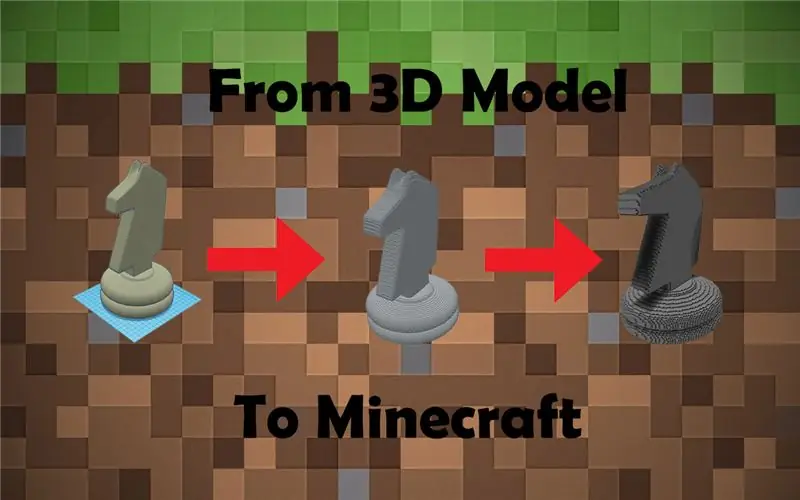
Huu ni mwongozo kamili wa kuelezea mchakato wa kuagiza vielelezo vya 3D kwenye ulimwengu wako wa Minecraft. Kuna sehemu tatu za msingi ambazo nitavunja mchakato kuwa: Kuweka Minecraft, kuagiza / kusafirisha mtindo wako wa 3D, na kuleta mtindo kwenye ulimwengu wako wa Minecraft.
Hatua ya 1: Kupakua Viongeza vya Minecraft
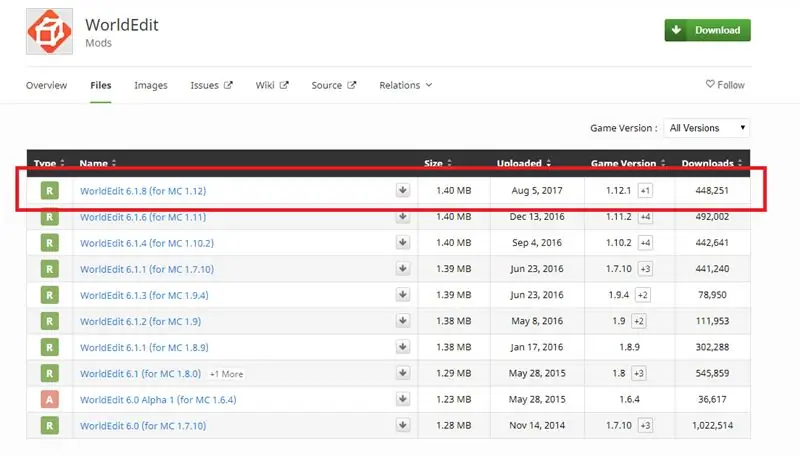
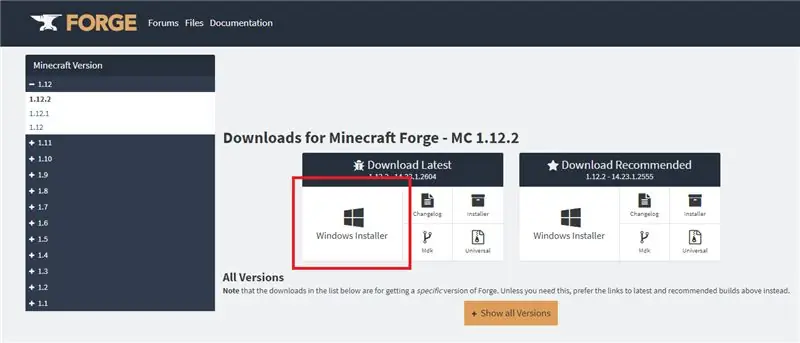
Forge na WorldEdit:
Kutumia Forge na WorldEdit ni mchanganyiko wa msingi zaidi kwa kile tunachohitaji kufanya, lakini ni upande wa mteja (ikimaanisha kuwa itafanya kazi tu katika ulimwengu wako wa mchezaji mmoja). Hata kama unapanga kuagiza aina katika ulimwengu wa wachezaji wengi ninapendekeza sana kupakua Forge na WorldEdit bila kujali ili uweze kupata kiwango cha kuona cha modeli zako.
Hariri ya Dunia kwa Seva:
Tafadhali kumbuka kuwa unahitaji kuwa na seva ya bukkit ili kuongeza programu-jalizi ya WorldEdit. Ikiwa una seva ya bukkit, pakua programu-jalizi tu na uiachie kwenye folda yako ya programu-jalizi kwenye saraka ya seva.
Kumbuka: MCEdit pia ni chaguo inayofaa na mafunzo ya jinsi ya kuitumia hapa. Schematica ni chaguo la ziada, lakini angalia sheria za seva zako kabla ya kutumia.
Hatua ya 2: Kufunga Forge kwa Minecraft
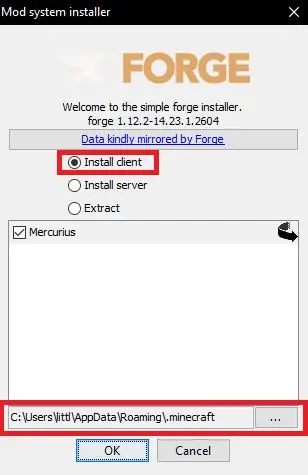
Kabla ya kusanikisha Forge hakikisha umeendesha toleo la Minecraft unayoweka kwa angalau mara moja
1. Nenda kwenye kisanidi cha Forge kwenye vipakuzi vyako na uifanye.
2. Hakikisha eneo la kusanidi limewekwa kwenye folda yako ya.minecraft na "Sakinisha Mteja" imechaguliwa.
3. Bonyeza "Sawa", na ubonyeze tena wakati usakinishaji utamalizika.
Forge sasa imewekwa kwa Minecraft yako.
Hatua ya 3: Kuongeza WorldEdit kwa Minecraft
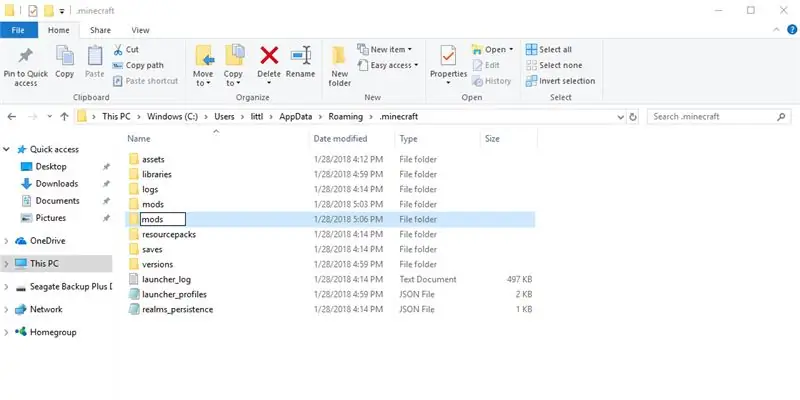
1. Fungua Kichunguzi cha Picha na andika% appdata% kwenye saraka na uende kwenye folda ya.
2. Katika folda ya.minecraft, tengeneza folda mpya inayoitwa mods.
3. Pata jarida la ulimwengu katika upakuaji wako na ubandike kwenye folda ya mods uliyounda.
WorldEdit imeongezwa kwenye Minecraft yako.
Hatua ya 4: TinkerCAD: Utangulizi wa Haraka
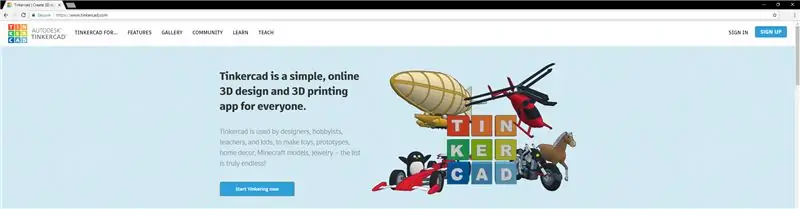
Karibu katika hatua kuu inayofuata kwenye mafunzo haya! Sasa tutatumia TinkerCAD kuagiza mtindo wetu wa 3D (au kuunda moja) na kuiuza nje kama mpango wa Minecraft. TinkerCAD ni mpango wa msingi wa wavuti na Autodesk, kwa hivyo hakuna kitu kitakachohitaji kupakuliwa hapa. Unachohitaji kufanya ni kuunda akaunti na programu iko wazi kutumia.
Hatua ya 5: Kuingiza TInkerCAD
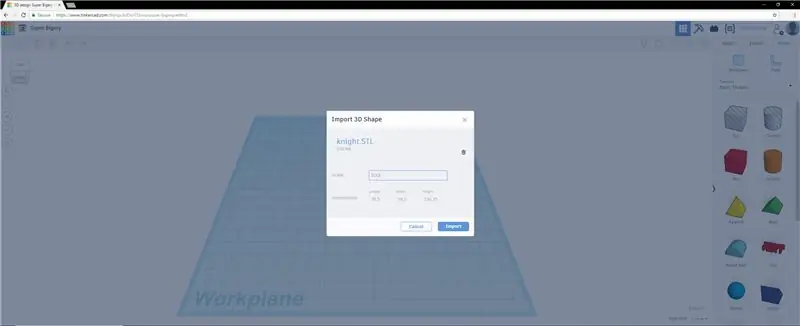
Endelea na uingie kwenye akaunti uliyounda na uchague mradi mpya wa kuunda. Ikiwa una mfano wa 3D, endelea na uchague kuagiza. Ikiwa huna mfano nenda mbele na ufanye moja katika TinkerCAD. Kumbuka, kadiri ukubwa ulivyo mkubwa, kubwa na ya kina zaidi kitu kitakuwa katika Minecraft.
Hatua ya 6: Kusafirisha Mpangilio wa Minecraft
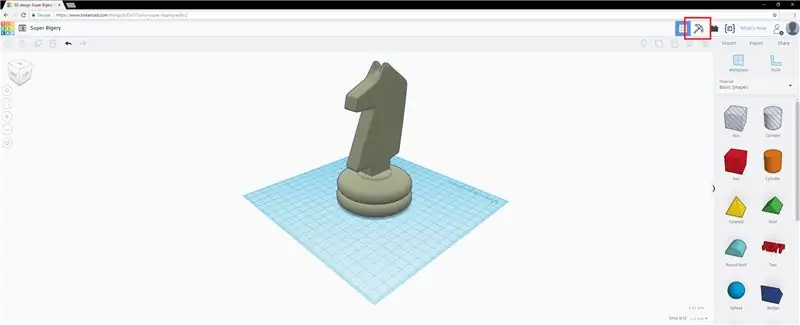
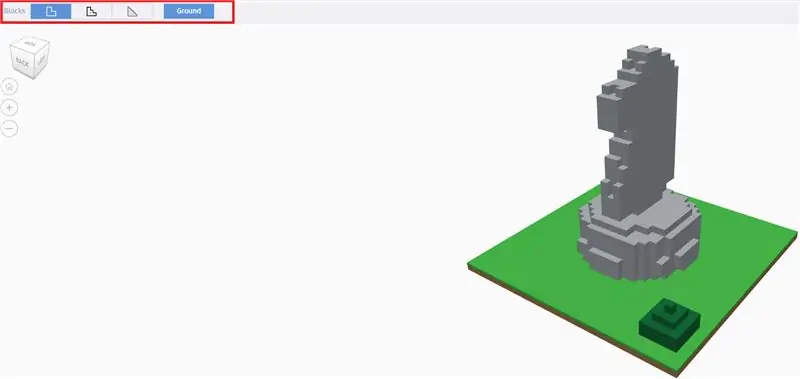
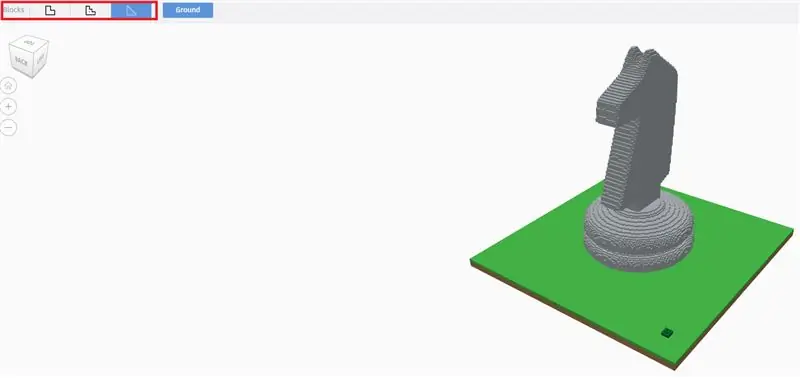
Mara baada ya kuingiza mtindo, Pata picha ya Minecraft kwenye kona ya juu kulia na ubofye. Hii itakugeuza kwenda kwenye hali ya Minecraft. Kutoka hapa na vifungo vitatu upande wa juu kushoto unaweza kurekebisha idadi ya maelezo kwa mfano wako. Ikiwa kuongeza maelezo kwa kiwango cha juu hakuridhishi unachotaka, jaribu kurudisha tena mfano kwa kiwango kikubwa na ujaribu tena. Ukiwa na mwambaa wa kushuka upande wa kulia ulioitwa vizuizi, unaweza kubadilisha aina ya kizuizi mfano utafanywa. Unaporidhika, bofya usafirishaji na upakue skimu.
Hatua ya 7: Anzisha Minecraft Forge
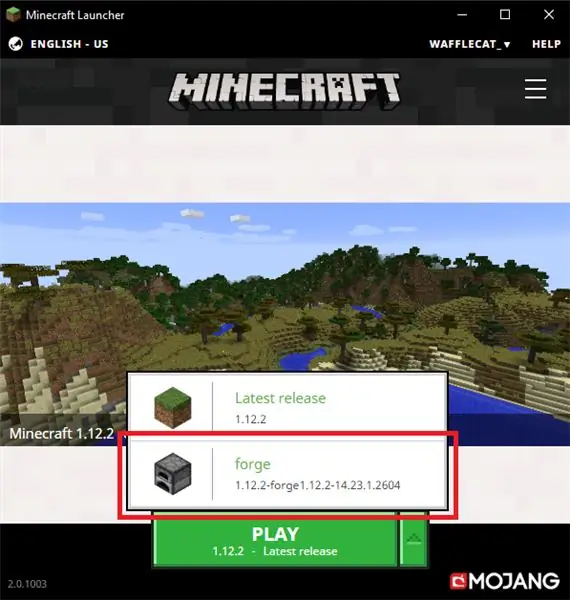
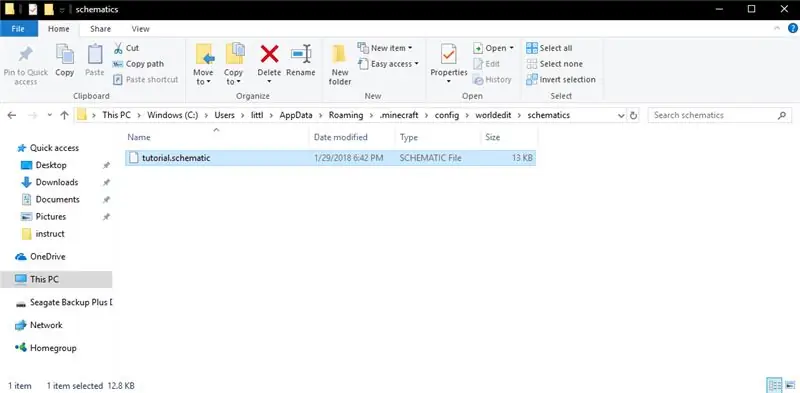
Mara faili yako ya skimu inapopakuliwa, funga nje ya TinkerCAD na ufungue Minecraft. Hakikisha kuchagua toleo la kughushi. Wakati Minecraft inazindua na kupakia, rudi kwenye folda ya.minecraft chini ya% appdata%. Bonyeza usanidi, kisha ulimwengu, na mwishowe skimu. Katika folda hiyo weka faili yako ya skimu uliyopakua. Fungua ulimwengu wa Minecraft unayotaka kuweka mfano ndani au uunda ulimwengu mpya.
Hatua ya 8: Kuongeza Mpangilio kwenye Ulimwengu wa Minecraft
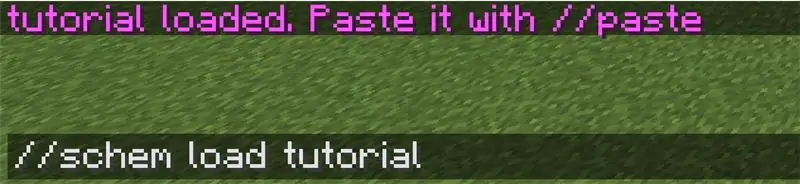
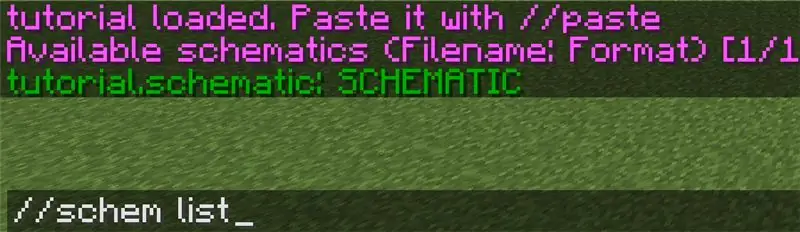
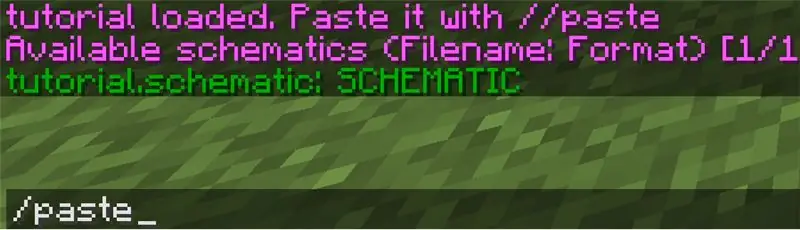
Ili kupakia aina yako ya skimu: // mzigo wa skimu [Jina la Mpangilio]
Ikiwa hautapata aina yako ya kimazungumzo amri ifuatayo ili kuhakikisha kuwa jina lina haki, na kwamba iko kwenye folda yako ya skimu: orodha ya mpango
Mwishowe, kubandika mpango wako, andika: // paste
Hakikisha kutoa Minecraft kwa dakika ikiwa unabandika mpango mkubwa sana.
Hatua ya 9: Hongera

Hapo unayo! Umeweka Minecraft yako na kuagiza mtindo wa 3D baada ya kuibadilisha.
Ilipendekeza:
"Ulimwengu Rahisi" Neuralizer-kujenga (Wanaume katika Eraser ya Kumbukumbu Nyeusi): Hatua 10 (na Picha)

"Ulimwengu Rahisi" Neuralizer-build (Wanaume katika Rafu Nyeusi ya Kumbukumbu): Je! Unakwenda kwenye karamu ya mavazi kwa siku chache tu, lakini bado huna mavazi? Basi ujenzi huu ni kwa ajili yako! Na miwani na suti nyeusi, prop hii inakamilisha Wanaume wako katika vazi jeusi. Inategemea mzunguko rahisi zaidi wa elektroniki
Taa ya LED katika Mifano ya Plastiki: Hatua 7 (na Picha)

Taa za LED katika Mifano ya Plastiki: Kwa hivyo, umepata tu kipya cha mtindo mpya wa plastiki ambao una sehemu nyingi wazi na mambo ya ndani mazuri, na unafikiria, " Je! Haitakuwa nzuri ikiwa ningeweza kuwasha hii kwa namna fulani, lakini sijui jinsi gani? " Je! Hiyo ndio inakusumbua, fella?
Ingiza na Jaribu Kompyuta katika Lugha ya Mashine: Hatua 6

Nambari na Jaribu Kompyuta katika Lugha ya Mashine: Katika hii inayoweza kufundishwa, nitakuonyesha jinsi ya kuweka nambari na kujaribu programu ya kompyuta kwa lugha ya mashine. Lugha ya mashine ni lugha ya asili ya kompyuta. Kwa sababu imejumuishwa na nyuzi za 1s na 0s, haieleweki kwa urahisi na wanadamu. Kufanya kazi
Sanduku / Kawaida isiyo ya kawaida (kawaida, rahisi, ya kawaida, ya bei rahisi): hatua 7

Sanduku / Kawaida isiyo ya kawaida (haraka, rahisi, ya kawaida, ya bei rahisi): Kusudi la Maagizo haya ni kukuonyesha jinsi ya kutengeneza sanduku / funguo la bei rahisi, la kawaida. Nitawaonyesha, jinsi ya kuifanya bila mipaka zana na bajeti.Hii ndio Mafundisho yangu ya kwanza (pia Kiingereza sio lugha yangu ya kwanza), kwa hivyo tafadhali kuwa
Tengeneza Wahusika Wako Wako Wako katika Windows. 4 Hatua

Tengeneza Wahusika Wako Wako Wako katika Windows. Ndio na vitu. Jihadharini na picha ambazo zimetengenezwa kwa rangi. Wanaweza kutisha
